Introducción
El dd La utilidad de línea de comandos se utiliza para convertir y copiar archivos en sistemas operativos Unix y similares a Unix. Por defecto, el dd El comando no muestra ningún resultado durante la transferencia de archivos.
Esto podría ser problemático al copiar archivos grandes, ya que no puede monitorear el proceso.
En este tutorial, aprenderá a usar el dd comando para mostrar el progreso.
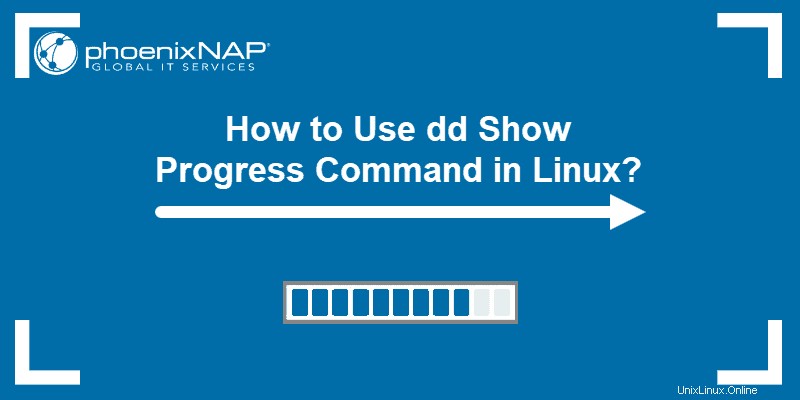
Requisitos previos
- Un sistema que ejecuta Linux
- Una cuenta de usuario con privilegios sudo o root
- Acceso a una ventana de terminal/línea de comando
- GNU Coreutils versión 8.24 o superior
Verificar versión dd
Para ver la barra de progreso al copiar archivos y directorios con dd comando, necesita una versión de dd (coreutils) no mayor de 8.24 . Compruebe la versión con el comando:
dd --version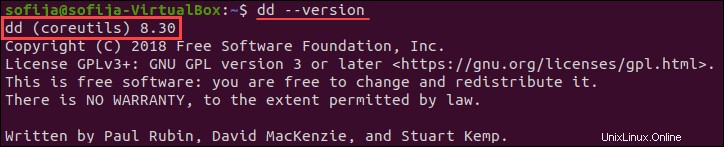
En el momento de escribir este artículo, la última versión de dd (coreutils) es 8.30 como se ve en la imagen de arriba.
Opción 1:use el comando dd para mostrar el progreso
La sintaxis básica para usar dd el comando es:
dd if=/path/to/input of=/path/to/outputSin embargo, la configuración predeterminada no muestra una barra de progreso ni ningún resultado mientras se lleva a cabo el proceso.
Para ver la barra de progreso, agregue el status=progress atributo al comando básico:
dd if=/path/to/input of=/path/to/output status=progressMientras el sistema copia el archivo especificado, muestra la cantidad de datos que se han copiado y el tiempo transcurrido.

Una vez que se completa el proceso, la terminal muestra la cantidad total de datos transferidos y el tiempo de duración del proceso.

Opción 2:use el comando dd con pv para mostrar el progreso
El pv El comando permite a un usuario ver el progreso de los datos a través de una canalización. Puedes usarlo con el dd Comando para mostrar el progreso de una tarea específica.
Para hacerlo, debe instalar pv.
En los sistemas Ubuntu/Debian ejecute:
sudo apt install pvEn los sistemas CentOS/Redhat ejecute:
sudo yum install pv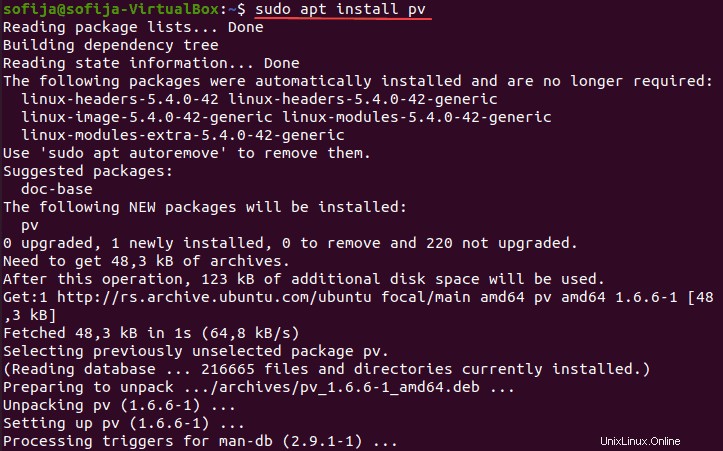
Para usar pv con el dd comando sigue la sintaxis:
dd if=/path/to/input | pv | dd of=/path/to/output